Marcar las páginas de configuración de Chrome para un acceso más rápido más tarde

Las páginas chrome: // de Google Chrome están llenas de todo tipo de estadísticas, herramientas y características experimentales (al igual que la configuración avanzada de cualquier otro navegador). Lo que quizás no sepa es que muchas configuraciones individuales también tienen su propia URL, y no están enumeradas individualmente en la página chrome: //. Si hay alguno a quien accede regularmente, puede marcarlos para un acceso más fácil en el futuro.
Las páginas de configuración de marcadores le pueden ahorrar un poco de tiempo para las páginas a las que accede con frecuencia y hacer que las páginas sean más fáciles de encontrar si no lo hace Úselos a menudo. Un ejemplo perfecto de esto es la página para administrar el diccionario personalizado de Chrome para que pueda eliminar las palabras que agregó por accidente. No solo debe recordar buscar en la sección de configuración de idioma avanzado, sino que necesita media docena de clics para llegar allí.
Pero, una vez que llegue, verá que tiene su propia URL:
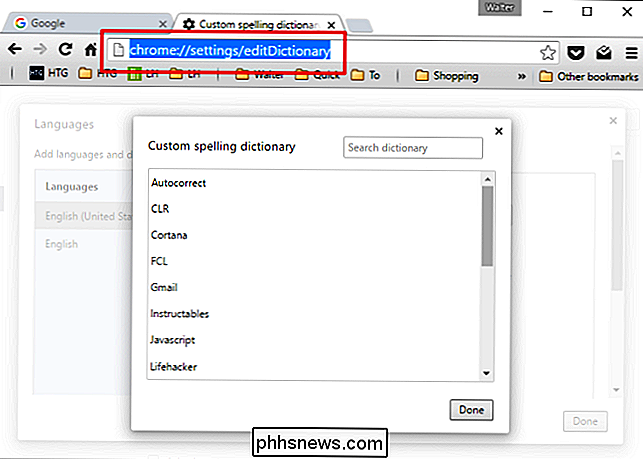
Por lo tanto, puede marcar esa URL presionando Ctrl + D o simplemente arrastrando la URL a donde desee almacenarla. De hecho, tengo una carpeta de Configuración en mi barra de herramientas de Marcadores para facilitar el acceso. Y aquí hay una lista práctica de algunas URL de configuraciones útiles que puede querer marcar (tendrá que escribirlas o copiarlas y pegarlas, ya que los enlaces directos no funcionarán):
- chrome: // settings / editDictionary (para eliminar palabras del diccionario personalizado)
- chrome: // settings / startup (para agregar una nueva página para cargar cuando inicie Chrome)
- chrome: // settings / clearBrowserData (para borrar cookies, navegar, y historial de descargas)
- chrome: // configuración / contenido (para administrar cómo Chrome trata con diferentes tipos de contenido, como cookies, imágenes y JavaScript)
- chrome: // settings / autofill (para agregar y eliminar direcciones y crédito) tarjetas a la función Autocompletar de Chrome)
- chrome: // configuraciones / contraseñas (para eliminar contraseñas almacenadas en Chrome)
Consulte la configuración de Chrome y vea qué URL aparecen en la barra de direcciones; puede que le sorprenda.
Eso es. Es un consejo simple, pero que puede ahorrarle un poco de molestia. La próxima vez que te encuentres en una página de configuración en Chrome, simplemente márcala para el futuro y dale un nombre que recordarás.

Cómo usar los gestos del panel táctil en el panel de vista previa del buscador
OS X usa gestos táctiles para facilitar la navegación y permitir a los usuarios acelerar las tareas normalmente tediosas de una manera rápida y conveniente. Hoy, queremos mostrarte algunos trucos geniales para usar gestos en el panel de vista previa del Finder. El Buscador tiene todo tipo de truco genial bajo la manga.

El menú de inicio debe ser sagrado (pero sigue siendo un desastre en Windows 10)
El menú de inicio es un elemento básico de la experiencia de Windows y debe ser racionalizado, eficiente y no ser molestado por el mayor mundo más allá del sistema operativo y los programas que sirve como un portal para. Microsoft llevó el menú de inicio al primer plano en Windows 10, pero lo arruinaron en el proceso.



